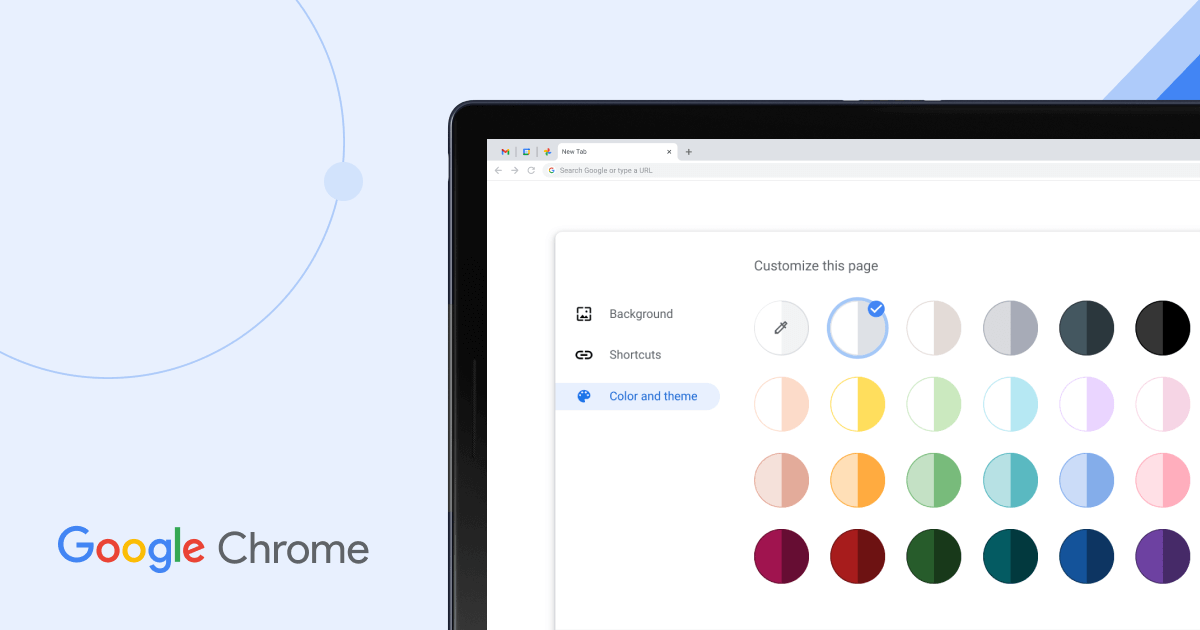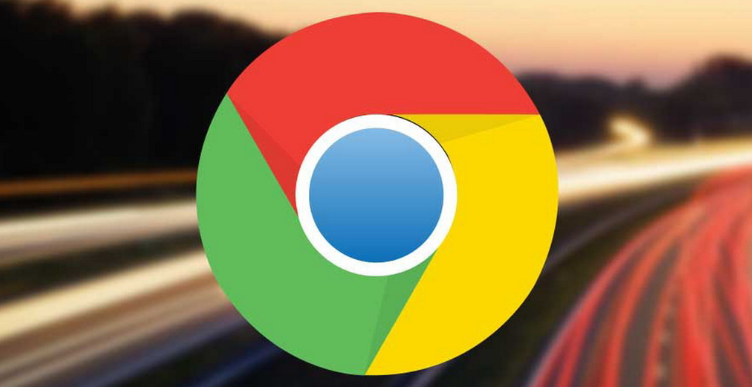当前位置:
首页 >
Chrome浏览器下载文件夹权限不足的快速修复
Chrome浏览器下载文件夹权限不足的快速修复
时间:2025-06-11
来源:谷歌浏览器官网
详情介绍
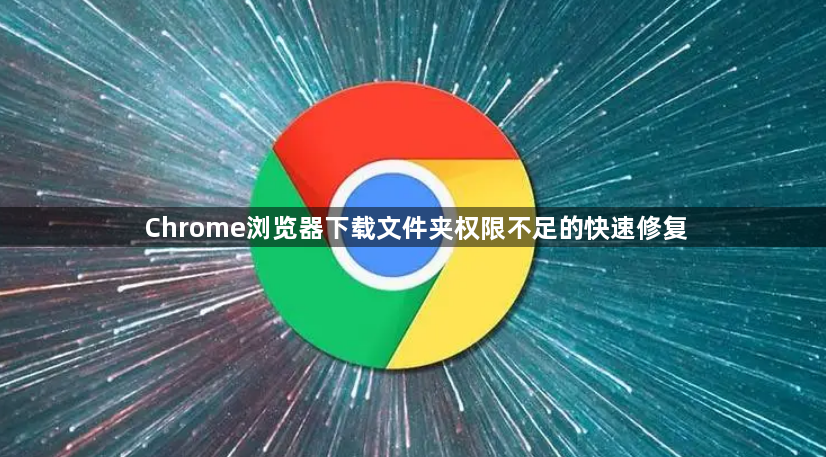
以下是Chrome浏览器下载文件夹权限不足的快速修复方法说明,内容简洁且符合操作逻辑:
1. 检查下载位置权限:打开Google Chrome浏览器,点击右上角的三个点(菜单图标),选择“设置”。在设置页面中,找到“高级”选项并展开,然后点击“下载位置”部分。确保下载位置的文件夹有足够的磁盘空间,并且当前用户对该文件夹具有读写权限。
2. 更改下载路径:如果默认的下载路径权限受限或空间不足,可以尝试将下载位置更改为其他有足够空间且权限开放的磁盘分区,如D盘或E盘等。
3. 以管理员身份运行Chrome:右键点击Chrome图标,选择“以管理员身份运行”,尝试下载受限文件,解决因用户权限不足导致的拒绝保存问题。
4. 使用隐身模式下载:在Chrome浏览器中打开一个新标签,点击三点菜单图标并选择新隐身窗口选项。进入隐身模式后,尝试再次下载文件。
5. 清除浏览器缓存和Cookie:在浏览器设置中,找到“隐私设置和安全性”选项,点击进入后选择“清除浏览数据”。在弹出的对话框中,选择清除“缓存的图片和文件”以及“Cookie及其他网站数据”。
继续阅读